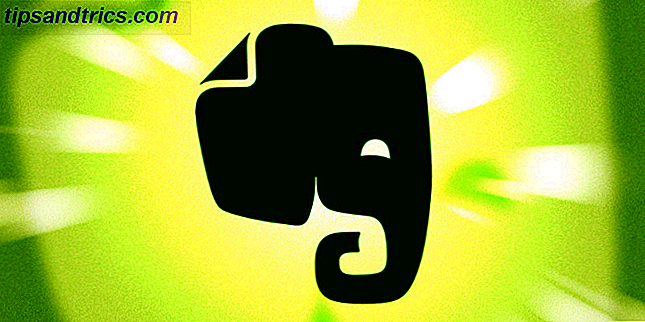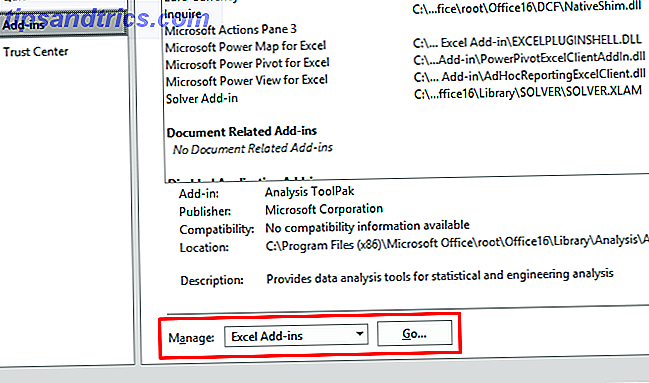Desde a versão 4.0 (Ice Cream Sandwich), screenshots no Android têm sido um cakewalk. O sistema operacional vem com um método de captura de tela interno 6 Maneiras de Tirar Imagens de Tela no Android 6 Maneiras de Tirar Imagens de Tela no Android Isto é como fazer uma captura de tela no Android - não importa qual versão você está executando. Leia mais que funciona muito bem, mas é incrivelmente básico e pode deixar você querendo mais.
E se você precisar de funcionalidade e flexibilidade adicionais? O método embutido é ótimo se tudo que você precisa é de uma cópia direta da tela, mas não tão grande se você precisar de um timer, anotações de texto, corte ou melhores opções de compartilhamento.
Nesse caso, você pode querer instalar um aplicativo de captura de tela dedicado que ofereça recursos aprimorados. Aqui estão alguns dos melhores que já vimos.
1. Screenshot Ultimate
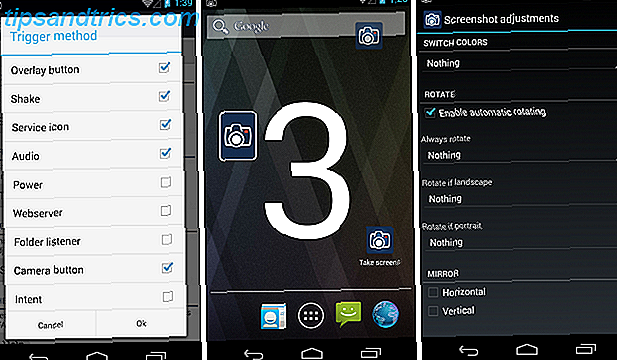
O Screenshot Ultimate é uma das melhores opções disponíveis devido ao seu kit de ferramentas que expande a função de captura de tela básica. Ele suporta pelo menos 16 métodos de captura diferentes e, o melhor de tudo, pode ser usado até mesmo em dispositivos sem root. O que é enraizamento? O que são ROMs personalizadas? Aprenda Android Lingo O que é enraizamento? O que são ROMs personalizadas? Aprenda Android Lingo Já teve uma pergunta sobre o seu dispositivo Android, mas a resposta tinha um monte de palavras que você não entendeu? Vamos quebrar a confusa linguagem do Android para você. Consulte Mais informação .
Os métodos de captura incluem botões flutuantes, agitar para ajustar, vários botões de hardware, agendas de intervalo, sensores de luz, sensores de proximidade e até mesmo áudio. As capturas de tela podem ser editadas com desenhos, texto, efeitos de filtro e muito mais.
Se você odeia anúncios, pode atualizar para o Screenshot Ultimate Pro por apenas US $ 0, 99.
Observe que, se você tiver um dispositivo sem root, ainda precisará contornar a segurança do Android, executando uma ferramenta rápida no seu PC que permite a funcionalidade avançada de captura de tela. O aplicativo explica exatamente como fazer isso.
2. Super Screenshot
Super Screenshot é um excelente pequeno aplicativo que engloba os recursos de captura de tela padrão do seu dispositivo. Ele não requer absolutamente nenhum acesso root e, ao contrário do Screenshot Ultimate acima, não há nem mesmo soluções alternativas necessárias para dispositivos não roteados.
Enquanto Super Screenshot está sendo executado, assim que você tira uma foto, você verá uma interface de edição que permite fazer coisas como recortar, redimensionar, desenhar, escrever texto, usar efeitos de filtro e muito mais. É incrivelmente simples e fácil de usar.
Devido ao modo como funciona, o Super Screenshot só está disponível em dispositivos com o Android 4.0 e posterior. A funcionalidade é ligeiramente diferente entre dispositivos Samsung e não Samsung, mas nada para se preocupar. O melhor de tudo, é grátis e sem anúncios.
3. Captura de tela do Apowersoft
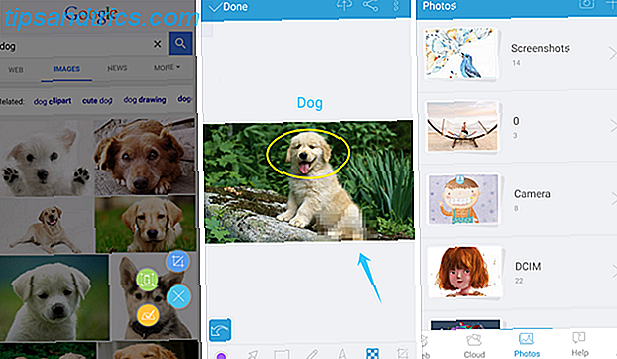
Na superfície, o Apowersoft Screenshot parece muito com a maioria dos outros aplicativos de captura de tela, mas há um recurso especial que o diferencia de sua concorrência: a capacidade de navegar na Web com seu navegador integrado e capturar imagens de página inteira com facilidade.
Por que você quer capturar uma página inteira? Talvez você queira arquivá-lo para referência futura, caso o site fique inativo, ou para que você possa visualizá-lo quando o próprio dispositivo estiver off-line. Ou talvez você queira provar um erro esquisito ou engraçado antes que ele seja consertado.
O Apowersoft Screenshot também possui outros recursos: corte, desenho, anotação e espaço livre na nuvem, onde você pode armazenar suas capturas de tela, se necessário.
4. captura de tela
Aqui está outro aplicativo que fornece alguns recursos de edição sobre a funcionalidade básica de captura de tela. Captura de tela não é tão cheia de recursos como os listados acima, mas é uma boa escolha se você não precisa de todos esses recursos extras.
Além dos habituais combos de captura de tela, o Capture Screenshot oferece três métodos de captura: botões flutuantes, shake-to-snap e o menu de notificações (puxado para baixo a partir do topo). Alguns deles podem não estar disponíveis em dispositivos sem root.
Uma vez capturada, uma captura de tela pode ser editada com desenhos, texto, corte e efeitos de filtro que incluem itens como brilho, desfoque, ruído, saturação, sépia e muito mais.
5. Captura de tela da Icondice
Existem vários aplicativos diferentes na Play Store que compartilham o nome Screenshot . Portanto, esteja ciente de que esse aplicativo específico foi desenvolvido pelo Icondice. Ao contrário dos outros aplicativos de captura de tela que foram explorados acima, este não vem com nenhum recurso extra.
Qual é o ponto, então? A captura de tela é para aqueles que não querem usar botões de hardware ao tirar fotos e preferem uma maneira alternativa de fazer isso. Quando a Captura de tela está sendo executada em segundo plano, ela permite capturar uma captura de tela pressionando longamente o lado esquerdo ou o lado direito da tela.
A única desvantagem é que Screenshot requer acesso root O Guia Completo para enraizar seu telefone Android ou Tablet O Guia Completo para enraizar seu telefone Android ou Tablet Então, você quer enraizar o seu dispositivo Android? Aqui está tudo que você precisa saber. Leia mais no seu dispositivo e não forneça uma maneira de contornar isso. Pelo menos é grátis sem anúncios, no entanto.
Como a captura de tela sem qualquer aplicativo
Já mencionamos algumas vezes a funcionalidade básica de captura de tela, mas a combinação real de botões que funciona para você dependerá do fabricante do seu dispositivo e da versão do Android no seu dispositivo.
No passado, listamos todos os atalhos de captura de tela do Android. Cada tela diferente do Android. Atalhos revelados em todos os diferentes screenshots do Android Atalhos revelados Não sabe como você pode tirar screenshots no seu dispositivo Android? Vamos contar as maneiras. Leia mais, mas aqui está uma visão geral que pode ser útil:
- No Android 2.3 e anteriores: a maioria dos dispositivos que acompanham esta versão do Android não tem nenhuma funcionalidade de captura de tela e as que usam atalhos não padrão. Sua melhor aposta é ler o manual do dispositivo ou instalar o No Root Screenshot It por US $ 4, 99.
- No Android 3.0 a 3.2.6: Nenhuma funcionalidade de captura de tela integrada. Novamente, se você tiver um dispositivo sem root, você terá que confiar em No Root Screenshot It. Se o seu dispositivo estiver enraizado, você poderá usar a maioria dos aplicativos dessa lista.
- No Android 4.0 e posterior: O seu dispositivo tem um botão Início físico? Nesse caso, você pode capturar a imagem pressionando e mantendo pressionados os botões Power + Home. Nenhum botão Início físico? Em seguida, faça o mesmo com os botões Power + Volume Down.
Qual é o seu aplicativo de captura de tela?
Aqui está o nosso veredicto: O Screenshot Ultimate é melhor no papel, mas o Super Screenshot parece um pouco melhor na prática. A Captura de tela da Apowersoft é especialmente interessante se você planeja extrair muita quilometragem do recurso completo de captura de tela da página da Web. Os outros dois aplicativos são melhores se você quiser algo mais simples.
Olhando para além do Android, se você está tendo um monte de screenshots no seu computador, então você faria bem instalando uma dessas poderosas ferramentas de captura de tela do PC 4 Melhores ferramentas para criar screenshots Comparado 4 Melhores ferramentas para criar capturas de tela Comparado CTRL + SHIFT + 4. Três chaves - é tudo o que você precisa para capturas de tela perfeitas. Não precisa ser um aborrecimento! Experimente estas ferramentas avançadas de captura de tela e você nunca mais vai olhar para trás. Consulte Mais informação .
Qual aplicativo você mais gosta? Ou você está bem usando a funcionalidade básica de captura de tela do Android? Compartilhe seus pensamentos conosco nos comentários abaixo!